Apps en tools - Rasterweergave
Deel meer dan één bron tegelijkertijd in uw gesprek
U kunt meer dan één app of tool tegelijk delen met behulp van de rasterweergave. Voordat u de rasterweergavetool selecteert, moeten er minimaal twee actieve tools beschikbaar zijn, of drie voor de optie met 3 panelen.
| Klik rechtsonder in het belscherm op Apps & Tools . |  |
| Deel 2 of 3 bronnen in het gesprek als actieve bronnen. U kunt er alleen tussen klikken en ze één voor één delen, totdat u een rasterweergave toevoegt. | 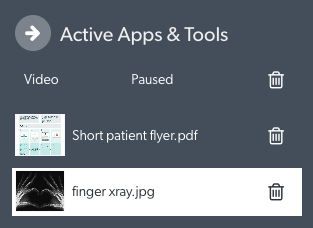 |
|
Selecteer Rasterweergave (2 panelen) of Rasterweergave (3 panelen) om 2 of 3 bronnen tegelijkertijd in uw gesprek te delen. In dit voorbeeld voegen we een rasterweergave (2 deelvensters) toe. |
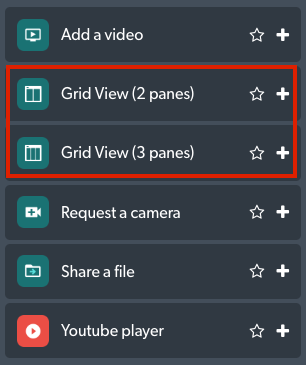 |
| De geselecteerde rasterweergave wordt nu ook weergegeven in de Actieve Apps & Tools. Klik op Rasterweergave 1. | 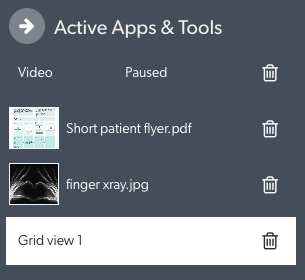 |
|
U zult selectievervolgkeuzelijsten zien verschijnen en u kunt de vereiste bron aan elk raster toevoegen (er verschijnen er 2 of 3, afhankelijk van welke rasterweergave u hebt geselecteerd). Houd er rekening mee dat de vereiste bronnen al als bronnen moeten worden gedeeld voordat u de rasterweergave selecteert om ze aan de deelvensters toe te voegen. |
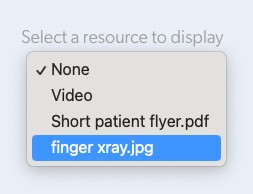 |
| Eenmaal geselecteerd, worden de bronnen gelijktijdig in het gesprek gedeeld. In dit voorbeeld worden twee bronnen weergegeven die tegelijkertijd in een videogesprek worden gedeeld, met behulp van de rasterweergave (twee deelvensters). | 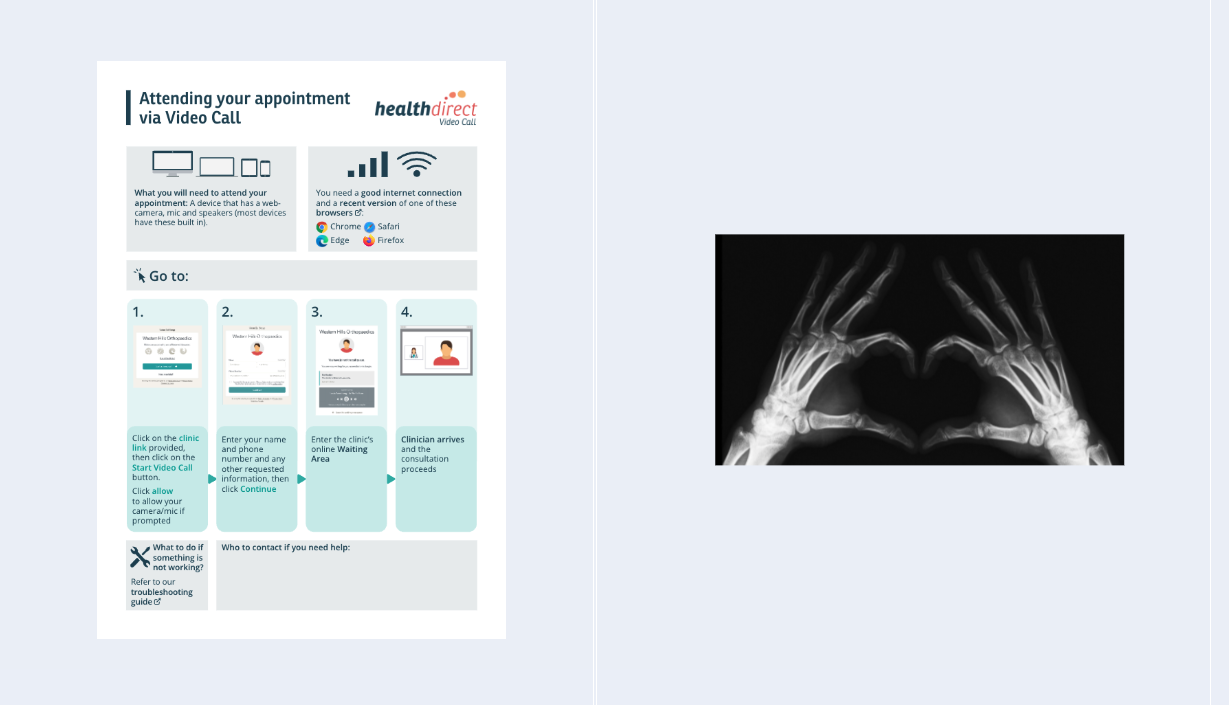 |